Últimamente, los clientes de Rogers se han quejado de la calidad de los servicios de Internet de Rogers . El problema puede ser algo que no puede influir, como el hacinamiento de la red. Pero, en la mayoría de los casos, este problema se puede solucionar fácilmente en solo unos pocos pasos simples . Entonces, hoy, le presentaron las posibles razones por las cuales su Rogers Internet es malo y cómo abordar adecuadamente la situación.

¿Hay una interrupción en su área?
Los proveedores de Internet con frecuencia enfrentan varios tipos de mal funcionamiento, especialmente cuando hay demasiados usuarios en un área. Por lo tanto, podría verificar si ese es el caso contigo. Para hacer eso, puede encontrar la sección de interrupciones en el sitio web oficial de Rogers para obtener información sobre lo que está sucediendo a su alrededor. Alternativamente, puede comunicarse con Rogers Atención al cliente y consultar con ellos.
También puede preguntar por su vecindario para ver si sus vecinos están experimentando el mismo problema. Si lo hacen, puede presentar una queja colectiva. De esa manera, se tomarán el problema más en serio.
¿Debería abordar posibles problemas con el módem?
Es posible que Rogers no tenga la culpa de su mala conexión a Internet . De hecho, en la mayoría de los casos, su módem (o enrutador ) tendrá la culpa de la mala señal e Internet poco confiable . Afortunadamente, debería poder solucionar esos problemas en solo unos pocos pasos.
1. Reinicie su dispositivo
Un simple reinicio de su módem debe resolver la mayoría de los problemas de Internet que tiene. Es una solución fácil y rápida, por eso le recomendamos que lo haga primero. Para reiniciar su módem, simplemente puede desenchufarlo de la fuente de electricidad.
Luego, déle al dispositivo un par de minutos para descansar y conectarlo nuevamente. Si su módem tiene un botón de encendido, puede usarlo en lugar de desconectarlo de la fuente de alimentación.
Alternativamente, los usuarios que tienen la aplicación Ignite Wi-Fi Hub pueden pasar por el proceso de reinicio a través de la aplicación. Debe abrir la aplicación y encontrar la sección Descripción general.
En esa sección, verá la opción de reinicio en la esquina inferior derecha. Una vez que lo toque, la aplicación le preguntará si desea reiniciar su dispositivo. Puede hacer clic en Reiniciar una vez más y comenzará el proceso.
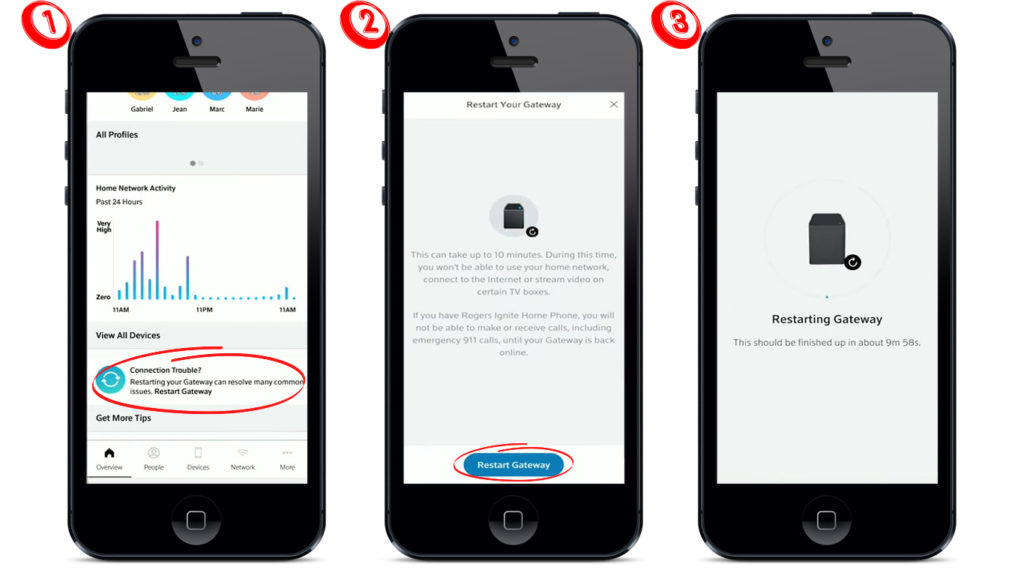
¿Qué pasa si tiene un módem/puerta de enlace más antiguo?
Para puertas de enlace más antiguas, probablemente necesite ir a la página de administración de Gateways para reiniciarlas. En la mayoría de los casos, la dirección IP predeterminada para Rogers Gateways es 10.0.0.1 . De lo contrario, puede buscar en Google su modelo y ver qué página necesitará visitar para acceder a su configuración de configuración.
Una vez que lo haga, debe encontrar configuraciones avanzadas. Su navegador puede advertirle sobre la seguridad del sitio web. Deberá hacer clic en proceder o continuar accediendo a él.
A continuación, deberá iniciar sesión en su cuenta utilizando sus credenciales. Cuando lo haga, debe ir a la resolución de problemas y luego elegir RESET/RESTORE GATEWAY . Verá un par de opciones entre las que puede elegir. El reinicio uno reinicia el módem. El módulo Wi-Fi de reinicio solo reinicia el módulo, mientras que la opción de enrutador Wi-Fi de reinicio reinicia tanto el enrutador como los módulos Wi-Fi.
La opción Restaurar Configuración de Wi-Fi elimina todas las configuraciones de Wi-Fi anteriores, mientras que la configuración de fábrica de restauración uno volverá a su módem a su configuración original. Puede proceder a la opción que desea y esperar a que su dispositivo se reinicie correctamente.
2. Mueva su módem
La ubicación de su módem es esencial para una conexión fuerte . Por lo tanto, es inteligente hacer algunos ajustes a la ubicación de sus dispositivos y garantizar la mejor señal posible.
En primer lugar, su módem siempre debe estar en el centro de la casa . De esa manera, podrá emitir una señal fuerte a casi todas las habitaciones. Entonces, si tiene una casa de dos pisos, el enrutador puede estar cerca del techo del primer piso o cerca del piso del segundo. Además, debe eliminar los muebles y electrodomésticos más grandes del módem.
El espacio entre usted y su fuente de Internet debe ser lo más claro posible para que las señales no reboten . Mientras que en el tema de las señales se rebotan, también es bueno evitar las esquinas al colocar su módem por la misma razón.
El dispositivo siempre debe estar en algún tipo de soporte, ya que no es inteligente mantenerlo en el piso. Si está abierto a hacer estos ajustes, ¡su señal será mucho mejor!
3. Asegure todos los cables
Otro culpable común de una conexión deficiente es los cables sueltos o dañados. A medida que sus cables envejezcan, experimentarán el desgaste habitual. Por lo tanto, deberá examinarlos de vez en cuando para verificar su estado. En caso de que sospeche que un cable es demasiado viejo y no funciona de manera tan efectiva, puede reemplazarlo. ¡Se sorprenderá de cuánta diferencia puede hacer un nuevo cable Ethernet o un cable coaxial !
¿Es su plan de Internet para culpar?
Su paquete de Internet puede ser demasiado débil para las necesidades de su hogar o el tamaño de su hogar . Debe pensar en actualizar su plan al que sea más adecuado para sus necesidades. La forma más fácil de verificar si el tamaño de su hogar es el problema es probar varias actividades de datos pesados cuando nadie está en casa. Si su conexión es mejor, probablemente necesite actualizar su plan.
En caso de que sospeche que su hogar es demasiado grande para su módem, debe considerar comprar un extensor de señal inalámbrico . Puede buscarlos en el sitio web de Rogers o investigar en línea para encontrar una buena oferta para un dispositivo de alta calidad.
En conclusión
Ahí lo tienes: todos los posibles culpables de tu Bad Rogers Internet. Esperamos que haya podido solucionar su problema y que ahora tenga una conexión fuerte en su hogar. De lo contrario, debe comunicarse con la atención al cliente de Rogers y explicarles su situación.
